Параметры текстур
Параметры текстур
Настройки материалов и текстур расположены в окне Material Settings (Установки материалов) (рис. 12.13), которое вызывается командой главного меню Options ? Element Attributes ? Materials (Параметры ? Атрибуты элементов ? Материалы).
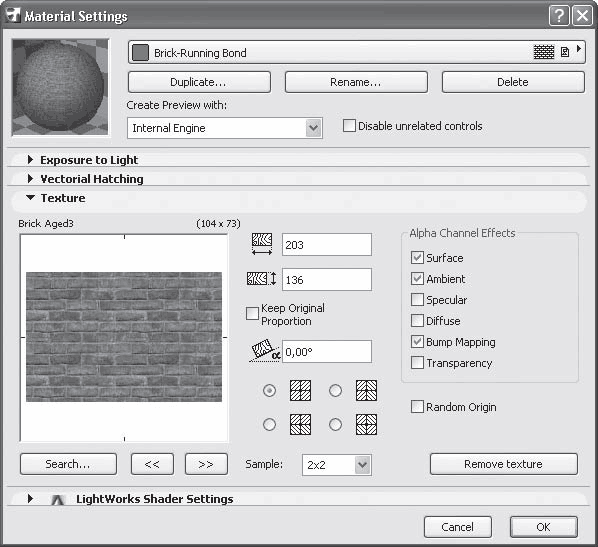
Рис. 12.13. Окно настройки материалов и текстур
Настройки материалов и текстур сгруппированы в пяти областях. В верхней части окна расположена постоянно доступная область, позволяющая настраивать работу с библиотекой материалов и выбирать способ обработки изображений. К этим параметрам относятся следующие.
• Окно предварительного просмотра, расположенное в левой части области. В нем отображается текущий вид материала с учетом установленных параметров.
• Раскрывающийся список Create Preview with (Создать объект с помощью). Изображение объекта, показываемое в окне предварительного просмотра, можно создать разными способами. Для этого используются разнообразные утилиты, каждая из которых имеет свои методы обработки изображений. Эти утилиты называются движками (Engine) и применяются в зависимости от определенных целей. В списке Create Preview with (Создать объект с помощью) находятся четыре такие утилиты:
· Internal Engine (Внутренний движок) – встроенная утилита обработки изображений ArchiCAD. Предназначена для создания трехмерных объектов. Ее достоинства – использование векторной штриховки, более полный набор визуальных эффектов, чем у OpenGL, возможность вывода созданного изображения на печать без использования фотовизуализации (построения фотореалистичного изображения). Недостатки: отсутствие возможности наложения структур, что приводит к менее реалистичным изображениям. Кроме того, гораздо более медленная, чем у OpenGL, работа в 3D-окне;
· OpenGL – движок, ставший одним из общепринятых стандартов обработки трехмерных изображений. Отличается намного большей, по сравнению с Internal Engine (Внутренний движок), скоростью работы с трехмерными изображениями из-за встроенных во все современные видеокарты возможностей аппаратного выполнения операций по формированию изображения, поддерживаемых OpenGL. Работает с текстурами, поэтому создает более реалистичные изображения, чем Internal Engine (Внутренний движок). Недостатки: отсутствие возможности формирования плоского векторного изображения по построенному 3D-виду, что заставляет использовать для этих целей другие утилиты; отсутствие поддержки некоторых визуальных эффектов, например наложения теней; отсутствие поддержки векторной штриховки ArchiCAD;
· Z-buffer Rendering Engine (Z-буфер) – более простой движок, чем Internal Engine (Внутренний движок). Работает быстрее него на больших моделях, но для своей работы требует больше оперативной памяти;
· LightWorks Rendering Engine (Движок фотовизуализации) – предназначена для фотовизуализации. Использует максимальное количество возможностей формирования изображения: учет структуры материалов, освещения, отражения, состояния атмосферы, положения и плотности теней и т. д., поэтому результатом его работы являются наиболее реалистичные изображения. Недостатки: не предназначена для формирования трехмерных изображений, кроме того, создание с ее использованием фотореалистичного изображения требует достаточно большого времени.
Совет
Для соответствия изображения объекта материала в окне предварительного просмотра изображению в 3D-окне рекомендуется использовать для построения обоих изображений один и тот же движок, например OpenGL.
• Флажок Disable unrelated controls (Убрать несоответствующие параметры). При установке флажка становятся недоступными все элементы управления окна Material Settings (Установки материалов), которые не использует выбранный движок для построения изображения. Говоря в дальнейшем о доступности областей, будем считать, что этот флажок установлен.
• Кнопка выбора материала. Расположена в верхней части окна. При щелчке на этой кнопке открывается окно выбора материалов. Параметры заданного материала загружаются в окно Material Settings (Установки материалов) и могут быть изменены.
• Кнопка Duplicate (Дублировать). При щелчке на этой кнопке появляется окно с полем для ввода имени создаваемого материала. После указания имени и закрытия окна щелчком на кнопке OK создается новый материал с параметрами текущего.
• Кнопка Rename (Переименовать). Предназначена для изменения имени текущего материала.
Совет
С помощью этой кнопки вы для удобства работы можете перевести названия объектов библиотеки материалов на русский язык.
• Кнопка Delete (Удалить). Щелчок на этой кнопке удаляет загруженный материал из библиотеки материалов.
Область Exposure to Light (Экспозиция) предназначена для установки параметров, определяющих вид поверхности материала в зависимости от цветовой составляющей освещения, таких свойств материала, как отражающая способность, прозрачность, а также от свойств атмосферы, определяющих прохождение, рассеивание и проникающую способность отраженного света. Подробное описание этих параметров выходит за рамки вопросов, рассматриваемых в этой книге. Эта область недоступна при выборе движка LightWorks Rendering Engine (Движок фотовизуализации).
В области Vectorial Hatching (Векторная штриховка), доступном только при выборе движка Internal Engine (Внутренний движок), устанавливаются тип и перо векторной штриховки.
Область LightWorks Shader Settings (Установки шейдера движка фотовизуализации) появляется только при выборе LightWorks Rendering Engine (Движок фотовизуализации). В таком случае эта область является единственно доступной. В ней путем настройки значений нескольких сотен параметров определяется вид фотореалистичного изображения. Нет смысла подробно рассматривать все параметры данной области, поскольку настройки, заданные по умолчанию, обеспечивают хорошее качество изображения.
Подробно опишем только область Texture (Текстура), которой и посвящен этот раздел главы. В рассматриваемой области расположены следующие элементы управления.
• Окно предварительного просмотра текстуры.
• Кнопки

и

предназначенные для перемещения по списку библиотеки текстур в прямом и обратном направлениях соответственно.
• Кнопка Search (Поиск). При щелчке на этой кнопке открывается окно библиотеки текстур ArchiCAD (рис. 12.14), в котором находятся более 200 текстур, сгруппированных по папкам. В число этих текстур входят не только природные и искусственные материалы поверхностей объектов (от камня и коры деревьев до текстильных материалов и стеклянных блоков), но и поверхности водной глади, земли, листьев и т. п., с помощью которых можно создать достаточно сложный ландшафт.
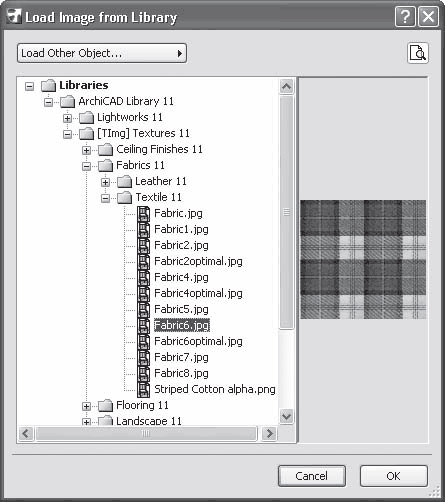
Рис. 12.14. Окно библиотеки текстур
• Поля Horizontal Size (Размер по горизонтали) и Vertical Size (Размер по вертикали). Изменяя значения этих полей, можно изменить величину элементов текстуры.
• Флажок Keep Original Proportions (Сохранить пропорции оригинала). Установка данного флажка свяжет два вышеуказанных поля так, что при изменении значения в одном значение другого будет меняться в соответствии с соотношением размеров оригинального шаблона текстуры.
• Поле Rotation Angle (Угол поворота). Определяет поворот шаблона текстуры на указанное в поле количество градусов против часовой стрелки относительно горизонтальной оси.
• Переключатель Mirroring Methods (Методы зеркального отражения). Позволяет поворачивать и отражать части шаблона текстуры относительно друг друга.
• Флажок Random Origin (Случайная привязка). При установке этого флажка точка привязки шаблона текстуры будет выбираться случайным образом.
• Раскрывающийся список Sample (Шаблон). Из списка выбирается матрица шаблона для представления в окне предварительного просмотра. Доступны значения от 1x1 (шаблон имеет одну неизменяемую часть) до 4x4 (16 частей, которые можно поворачивать друг относительно друга с помощью переключателя Mirroring Methods (Методы зеркального отражения)).
• Область Alpha Channel Effects (Эффекты альфа-канала). К эффектам альфа-канала относятся визуальные эффекты, достигаемые использованием логических операций над пикселами изображения, которые имеют определенный цвет, и пикселами так называемого альфа-канала. В результате получаются эффекты прозрачных, блестящих, зеркальных, матовых и других поверхностей. В область Alpha Channel Effects (Эффекты альфа-канала) входят следующие флажки, управляющие применением того или иного эффекта:
· Surface (Поверхность) – результирующий цвет поверхности объекта с наложенной текстурой будет зависеть от плотности альфа-канала. При нулевой плотности (пискелы альфа-канала имеют белый цвет) результирующий цвет будет таким же, что и цвет текстуры, при максимальной плотности (пискелы альфа-канала имеют черный цвет) результирующий цвет будет цветом поверхности, на которую накладывается текстура. При промежуточной плотности, которая определяет яркость результирующего цвета, цвета текстуры и поверхности будут смешиваться;
· Ambient (Окружающая среда) – принцип применения тот же, что и в варианте Surface (Поверхность), но этот способ применяется для определения интенсивности фоновой освещенности текстуры;
· Specular (Отражение) – учитывается плотность альфа-канала при формировании эффекта отражения света от текстуры;
· Diffuse (Рассеивание) – при установке данного флажка учитывается эффект рассеивания падающего света по текстуре освещаемого объекта;
· Bump Mapping (Рельефное текстурирование) – высота неровностей рельефа накладываемой текстуры зависит от яркости пикселов альфа-канала;
· Transparency (Прозрачность) – текстура объекта видима при нулевой плотности альфа-канала. При максимальной плотности текстура полностью прозрачна.
Примечание
Параметры области Alpha Channel Effects (Эффекты альфа-канала) недоступны при выборе движка OpenGL.
Более 800 000 книг и аудиокниг! 📚
Получи 2 месяца Литрес Подписки в подарок и наслаждайся неограниченным чтением
ПОЛУЧИТЬ ПОДАРОКЧитайте также
Генераторы текстур
Генераторы текстур В состав Filters Unlimites входит несколько генераторов текстур. Подобные эффекты больше всего пригодятся разработчикам трехмерных игр и других 3D-проектов.При помощи фильтров категории Paper Backgrounds (Фон бумаги) можно создать текстуру поверхности любого типа
Наложение текстур
Наложение текстур Применительно к тонированию наложение текстур означает проецирование двумерной растровой картинки на поверхность трехмерного объекта для достижения специальных эффектов. Форматы растровых изображений могут быть самыми разными – TGA (.tga), BMP (.bmp, .rle,
Двумерные карты текстур
Двумерные карты текстур Двумерные карты названы так из-за того, что они не имеют глубины (только координаты UV). Такие карты применяются для наложения на поверхность объектов или в качестве карт окружающей среды. Наиболее распространенными являются карты Bitmap (Растровое
Трехмерные карты текстур
Трехмерные карты текстур Трехмерные карты текстур – это процедурные карты, которые генерируются программно и используют в просчетах три измерения: U, V и W.В отличие от растровых изображений процедурные карты требуют значительно меньше оперативной памяти, но увеличивают
Составные карты текстур
Составные карты текстур Составные карты текстур предназначены для объединения нескольких текстур в одну новую сложную текстуру. К таким картам относятся Composite (Составная), Mask (Маска), Mix (Смешивание) и RGB Multiply (RGB-умножение).Рассмотрим некоторые типы составных карт.Composite
Карты текстур
Карты текстур Наряду с параметрами для описания свойств материала активно используются текстурные карты, которые представляют собой двухмерный рисунок или фотографию. Этот рисунок может определять характеристику материала поверхности трехмерного
Наложение текстур
Наложение текстур Применительно к тонированию наложение текстур означает проецирование двумерной растровой картинки на поверхность трехмерного объекта для достижения специальных эффектов. Форматы растровых изображений могут быть самыми разными – TGA (.tga), BMP (.bmp, rle, dib),
Наложение текстур
Наложение текстур Создав текстуру, необходимо наложить ее на конкретную модель в сцене. Существует несколько способов наложения текстур, каждый из которых удобен в определенной ситуации:? простой перенос на объект;? перенос на совокупность объектов;? назначение
Каналы и карты текстур
Каналы и карты текстур Вы научились создавать простейшие текстуры, внешний вид которых описывается базовыми параметрами, собранными в свитке Blinn Basic Parameters (Основные параметры по Блинну). Сейчас мы рассмотрим методы создания более сложных текстур, таких, которые имеют в
Распределение текстур
Распределение текстур Мы рассмотрели общие основы создания и наложения текстур на объекты. Наверняка вы уже успели столкнуться с необходимостью распределения текстур по поверхности объекта. Подобная необходимость возникает при текстурировании постоянно. Дело в том,
Комбинации текстур на объекте
Комбинации текстур на объекте До сих пор мы рассматривали порядок наложения не более чем одной текстуры на объект. На практике же нередки ситуации, когда необходимо на один и тот же объект наложить несколько разных материалов. Например, на цельную модель стен помещения
Создание текстур лакированного дерева
Создание текстур лакированного дерева В интерьерах кантри преобладают текстуры натурального дерева. Сейчас, на примере текстурирования витой конструкции, о которой говорили ранее, мы рассмотрим порядок создания и применения подобных текстур.1. Откройте сцену из файла
Наложение текстур
Наложение текстур Применительно к тонированию наложение текстур означает проецирование двумерной растровой картинки на поверхность трехмерного объекта для достижения специальных эффектов. Форматы растровых изображений могут быть самыми разными: TGA (.tga), BMP (.bmp, .rle, .dib),
Каталог текстур, материалов и объектов
Каталог текстур, материалов и объектов После перехода в режим дизайна главная горизонтальная панель инструментов изменяется. Некоторые кнопки, управляющие отображением вспомогательных линий, размеров, текста и прочих элементов на чертеже, становятся неактивными,
Каталог текстур, материалов и объектов
Каталог текстур, материалов и объектов После перехода в режим дизайна не осталась без изменений и главная горизонтальная панель инструментов. Кроме того, что стали неактивным некоторые кнопки, управляющие отображением вспомогательных линий, размеров, текста и прочих
Наложение текстур
Наложение текстур Создание новых материалов и использование их для наложения текстур рассмотрим на примере разработки парковых газонов с мощеными дорожками.Создадим новые материалы для травяного покрытия газона и парковой дорожки следующим образом.1. Вызовите окно